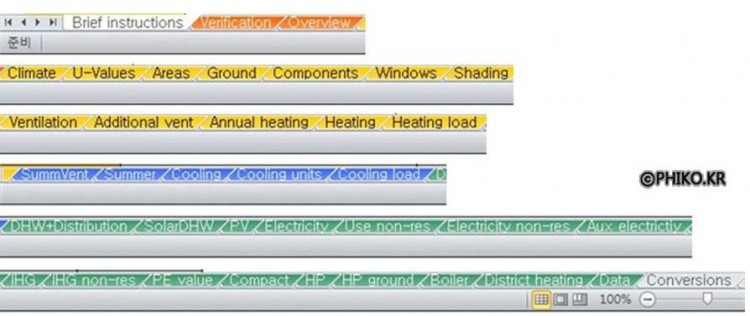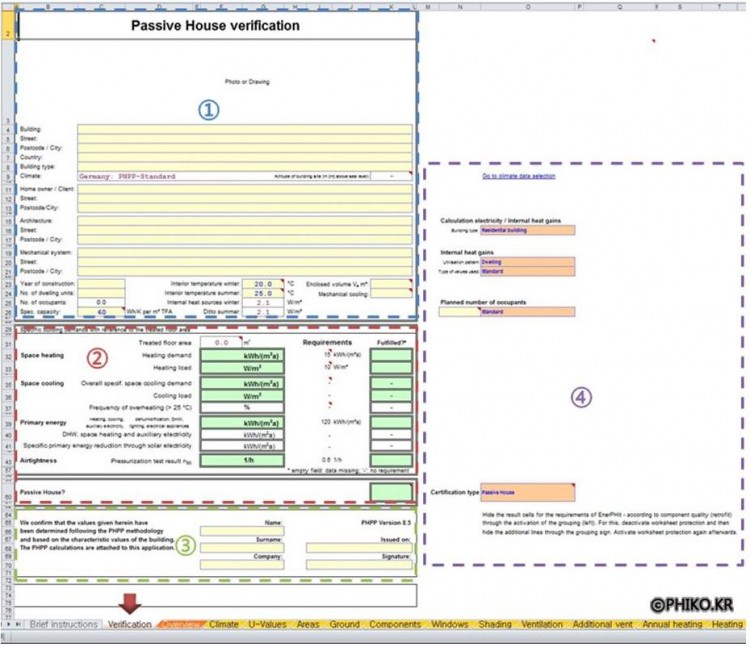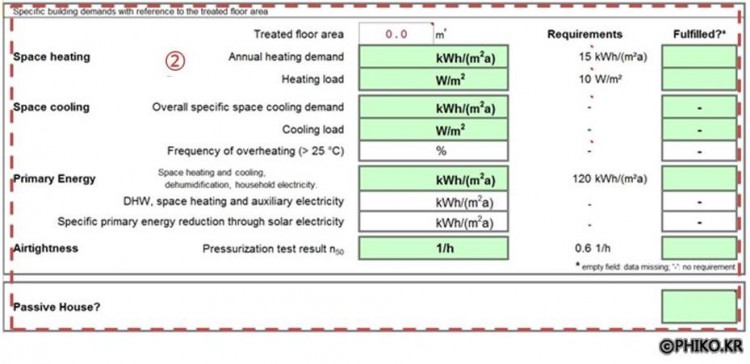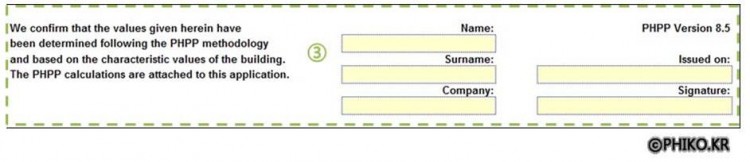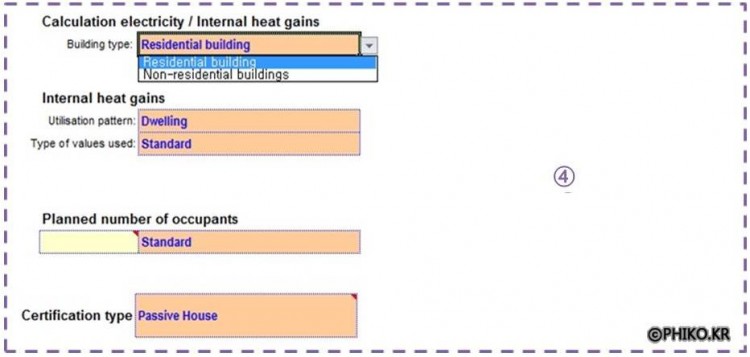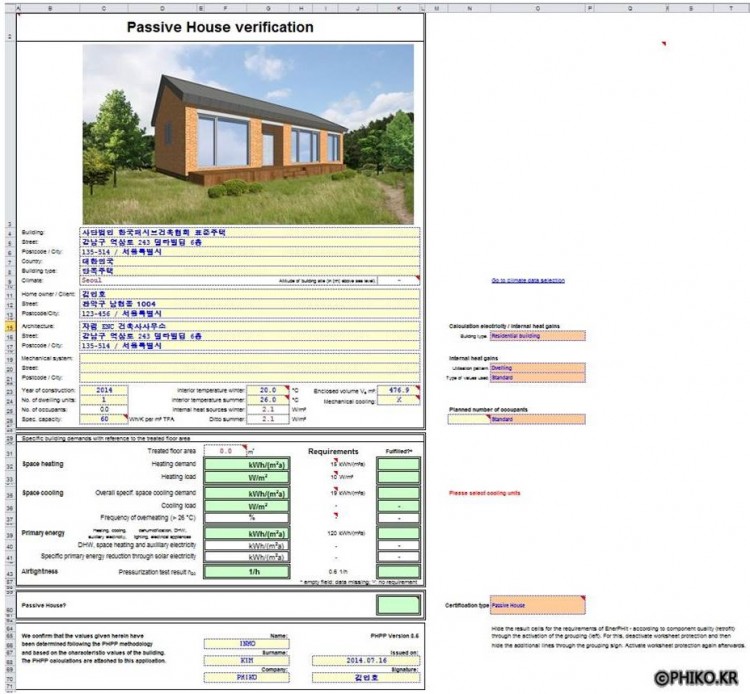기술자료
 12-103. PHPP 에너지해석 Part1 - PHPP 첫걸음
12-103. PHPP 에너지해석 Part1 - PHPP 첫걸음
PHPP 에너지해석 Part1 - PHPP 첫걸음
PHPP를 처음 열 개되면 엑셀에 어느 정도 익숙한 사람도 수많은 시트를 보고 일단 한번 닫았다가 마음을 다잡고 다시열개 만드는 경험을 한번 씩은 하시게 될 것이다...
마음을 다잡고 일단 PHPP의 문을 열면 Brief Instructions의 시트가 우리를 맞이할 것이다. 우리말로 바꾸면 그대로 간단한 설명이다. PHPP의 입력 사항 및 아래의 수많은 시트들에 대해서 간략한 설명을 해준다.
시트별 소개 및 입력사항은 차후 각 시트설명에서 자세하게 다루기 때문에 여기서 알고 넘어가야할 것은 아래의 노란색 부분만 입력하면 결과 값이 나온다는 것과 녹색부분이 우리가 얻어야할 결과값이라는 것만 알고 넘어가면 된다.
엑셀 특성상 형식이나 계산식이 변경되는 것을 방지하기 위해 lock을 걸어놨기 때문이며 보호를 풀고 수정이 가능하지만 특별한 경우가 아니라면 수정하는 것을 권장하지 않는다.
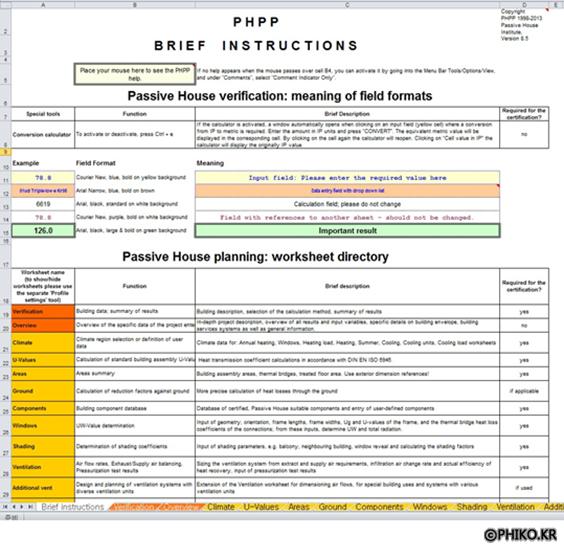
그럼 다음 시트인 Verification 입력방법에 대해서 알아보기 전에 PHPP의 최신영문버전으로 설명을 진행 하는것에 대해 양해를 부탁드린다.
현재 PHPP의 최신버전(ver. 8.5)에 비해 한 단계 낮은 버전으로 한국어 PHPP(ver. 7.1)를 사용하 실수 있지만 우리나라 말로 된 용어가 마땅치 않은 영문을 번역함에 있어서의 어려움과 적절한 명칭의 선정 어려움으로 인해 혼동을 줄 수 있으며 최신 버전부터 냉방분야가 체계적으로 해석되어 최신영문버전으로 설명을 드린다.
차후 완벽히 한국어 작업이 완료된 시점에는 수정토록 하겠다.
위의 Brief Instructions의 시트를 대략적으로 훑어보신 후 접하시는 시트가 대망의 Verification 시트다. 이제 우리는 이 시트에 원하는 값이 나오도록 건물에 대한 수치를 하나씩 입력하게 된다. 특히 Heating demand 라 입력 되 있는 단위면적당 난방에너지 요구량(kWh/m2a)에 원하는 값이 나오기 위해 수많은 노력(향/건물의 형태/창 면적/외벽성능 등의 수정)을 기울이게 될 것이다.
PHPP의 첫 단계이다 보니 이것저것 서론이 많았는데 본격적으로 Verification시트의 입력 하는 법에 대해서 설명하겠다.
Verification시트는 크게 위에 ①~④의 큰 4개의 영역으로 나뉜다.
①번 영역은 건물의 개요를 입력하는 란으로써 노란입력란에 건물명칭, 주소, 발주처, 설계사 등 에너지해석 대상 건물에 대한 정보를 입력해 주면 된다.
특이사항으로는 아래와 그림과 같이 노락색 입력란에 기입력되있는 숫자들을 종종 볼 수 있는데 이것은 PHPP의 기본 입력 값이며 수정을 할 수는 있으나 특별한 사항이 아니라면 수정하지 않는 것을 권장한다.
위에서 설명한 기입력되어 있는 입력값과 ①번 영역에서 결정해야할 내용에 대하여 확대그림과 함께 설명하겠다.(최신버전에서는 구버전에 Summer 시트에 있던 냉방설정 값들을 Verification 시트로 가지고 나왔다.)
위의 입력 값은 냉난방 실내온도를 설정하는 입력란인데 기본 겨울 20℃, 여름 25℃로 입력되어 있다. 수정이 가능하나 겨울철 실내온도를 높게 유지하려는 만큼 난방에너지 요구량은 올라가며 여름철 실내온도를 낮게 유지하려는 만큼 냉방에너지 요구량은 올라간다. 여기서 우리나라는 에너지효율등급운영규정에 따라 겨울 20℃, 여름 26℃로 입력한다.
요구량이 올라가는 이유는 열손실을 계산할 때 필요한 Gt(난방도시)의 값이 변화되기 때문인데 이것을 설명하려면 기본 설정 온도에서의 기입한 온도의 온도변화량에 난방도일(HT)을 곱하고 계수 0.024 다음에 ...불라불라...... 말이 길어짐으로 PHPP를 전체적으로 설명한 후 결과값을 보면서 이와같은 기본 입력값을 변화 시켰을 때 어떤 현상이 벌어지는지를 다시 한번 설명하는 걸로 하겠다.
고등학교 때부터 해왔던 문제지 앞부분만 풀고 덮어 버리는 악순환을 잘 알기 때문에 빠르게 PHPP가 무엇인가 개념정리를 한 후 심화학습으로 들어가겠다.. (정 궁금하신 분들은 입력란을 클릭하시면 계산식을 확인 할 수 있으니 확인해보시면 된다.)
다음으로 건물의 축열량을 입력하는 란으로 60+n*24 Wh/m2K의 식에 의해 입력해주면 되고 n값은 외피육면체 중 중량구조(RC조)의 면의 개수를 대입해 주면 된다. 팁으로 노란색 입력칸 우측상부에 빨간 삼각형이 있는 칸은 마우스를 가져다 대면 짧은 도움말을 확인할 수 있으며 기본적인 값들을 제시해주고 있다.
다음으로 같은 맥락으로 기존에 산정한 외부체적을 입력하는 란이 Verification 시트에 존재하는데 PHPP에서 난방에너지 요구량까지만 구할 때에는 결과 값에 영향을 미치지 않는 입력값이며 개요 정도의 역할만 한다.
외피체적은 건물의 펌프의 소비전력과 연관되어 있어 1차 에너지소요량의 변화를 가져오게 되는 최신버전에서는 A/V값을 구하는데도 사용 되어진다. 또한 외부체적 입력 아래칸에 여름철 기계냉방을 할지 안할지에 대하여 체크하는 것이 있으며 우리나라는 제습부하의 영향으로 어찌되었든 기계냉방을 하도록 유도한다. 체크시에는 영어 X로 표시해주면 된다.
②번 영역은 우리가 제대로 입력했다면 건물의 성능을 표시해주는 영역이다.
③번 영역은 해당건물의 해석을 누가 진행했는지에 대한 내용의 입력 영역이다.
마지막으로 ④번 영역은 건물의 용도, 내부발열, 재실자 수, 인증 유형을 선정해주는 영역이다.
아래와 같이 스크롤을 내려 해당건물에 해당하는 사항을 선정하여 주면 되고 선택에 따라서 아래의 실내 발열량의 및 표준입력 선택사항들이 바뀌게 된다.
차후 정확한 입력값이나 인원등이 결정되어진 경우 변경이 가능하니 용도를 선택함에 있어 많은 고민을 하실 필요는 없으면 PHPP를 모두 입력한 후 적용하여도 큰 무리는 없다. 다만 첫 단추를 끼는 입장이니 PHPP를 자유자재로 다루기 이전까지는 한걸음 씩 짚고 넘어 가는 게 실수를 줄일 수 있다.
위에 모든 사항을 선택하고 내용을 입력하면 아래의 예시와 같이 Verification시트가 완료된다.

 12-103. PHPP 에너지해석 Part1 - PHPP 첫걸음
12-103. PHPP 에너지해석 Part1 - PHPP 첫걸음